win7的输入法_win7输入法设置教程
发布时间:2024-03-20
来源:绿色资源网
Win7是一款广泛使用的操作系统,它在用户界面和功能上都有着出色的表现,而输入法作为我们日常使用电脑时必不可少的工具,也在Win7中得到了很好的优化和改进。Win7的输入法不仅支持多种输入方式,如拼音、五笔、手写等,还提供了丰富的设置选项,让用户能够根据自己的习惯进行个性化的配置。今天我们就来详细了解一下Win7输入法的设置教程,帮助大家更好地使用和掌握这个功能强大的工具。
具体步骤:
1.右击桌面右下角的输入法标志,点击设置,即可打开文本服务和输入语言对话框。

2.还可以通过控制面板的更改键盘或其他输入法,打开区域和语言---键盘和语言里的更改键盘。也能打开文本服务和输入语言对话框。
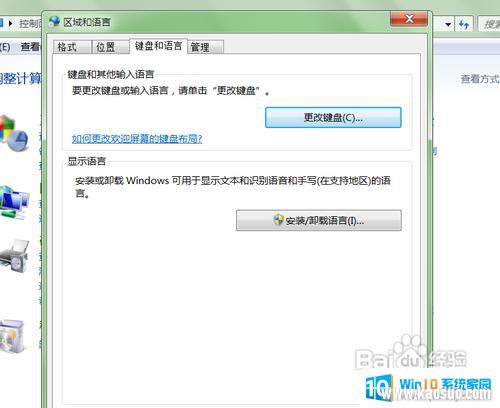
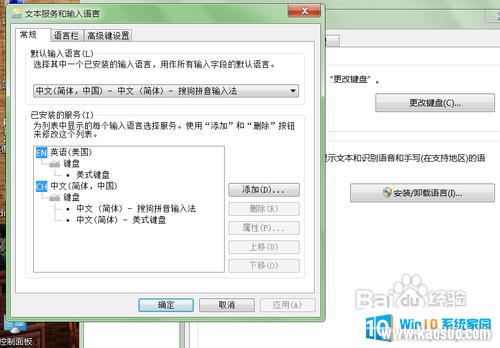
3.打开文本服务和输入语言后,可以添加你想用的输入法。点击添加后,在输入法选项里选择好后确定即可。
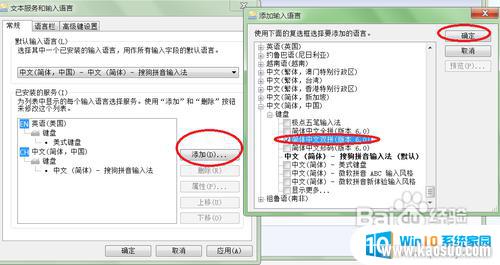
4.添加若干个输入法后,比如有五笔输入、智能ABC、搜狗拼音等等。你想设置一个比较常用的,那就可以设置个默认输入语言。方法是在文本服务和输入语言对话框的常规选项里找到默认输入语言,选择想设置的输入法。然后点击应用--确定即可。
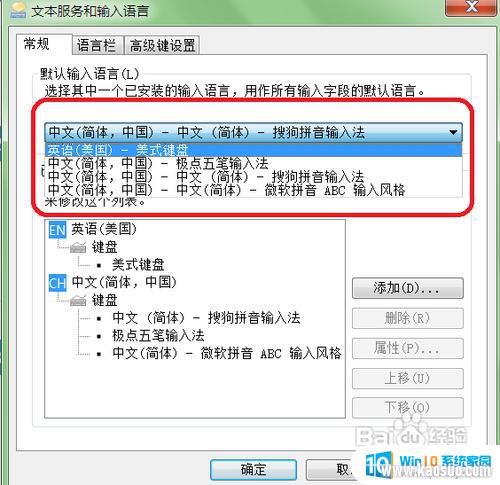
5.如果不想再用某个输入法,可以在已安装的服务里面点击输入法,然后点击删除,再点击应用--确认即可。
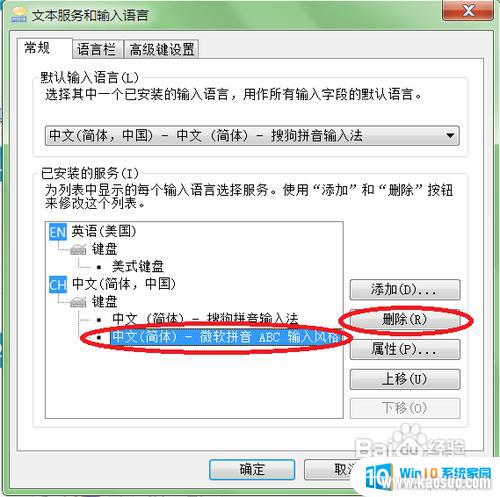
以上就是win7的输入法的所有内容,如果还有不清楚的地方,您可以根据小编的方法进行操作,希望对大家有所帮助。
分类列表
换一批
手游推荐
手游排行榜
推荐文章
- 1win7的设备管理器_win7设备管理器打开步骤详解
- 2win7怎么看固态硬盘是哪个盘_怎样查看电脑硬盘是固态还是机械
- 3音响插电脑上没声音怎么设置win7_WIN7系统台式电脑插入音响没有声音的解决方法
- 4w7电脑怎么息屏幕_Win7电脑熄屏设置方法
- 5windows7电脑蓝牙怎么连接_win7电脑连接蓝牙耳机步骤
- 6win7的屏幕保护时间在哪设置_win7系统屏保时间设置步骤
- 7win7怎么查看用户名和密码_如何查看电脑的用户名和密码
- 8win7连接网络无法上网_win7无法上网但网络连接正常怎么办
- 9win7处理器个数设置几个好_处理器个数设置几个最合理
- 10win7笔记本怎么连接蓝牙_Win7系统如何开启蓝牙功能
















